Ubuntu 20.04 är ett Linux-baserat operativsystem som släpptes den 23 april 2020. Det är en bättre version av Ubuntu 19.10. Eftersom varje operativsystem för LTS stöds i 5 år kommer Ubuntu också att stödjas i ytterligare 5 år. Det släpptes först på Launchpad och sedan på Wiki of Ubuntu. Den har en snabb starttid och många andra funktioner. Den har olika temavarianter och en annan uppsättning tapeter som du kan använda. Den här artikeln ger all information om hur du ändrar värdnamnet på det senaste operativsystemet som är Ubuntu. Det utför fantastiska funktioner och många fördelar. Några av dem inkluderar:
- Omdesignad inloggningsskärm
- Ny tapet
- Prestanda förbättringar
- Stör inte läge
- Fraktionerad skalning
- Ny kärna
- Amazon-appen är utesluten som huvudapp
Du kan ändra ditt värdnamn på Ubuntu genom att läsa följande instruktioner.
Steg 1:
Först och främst måste du kontrollera ditt nuvarande värdnamn. För att verifiera det måste du ange hostnamectl eller hostname-kommandot:
$ värdnamn
Utgången från kommandot hostnmectl kan tyckas vara densamma som visas ovan.
$ hostnamectl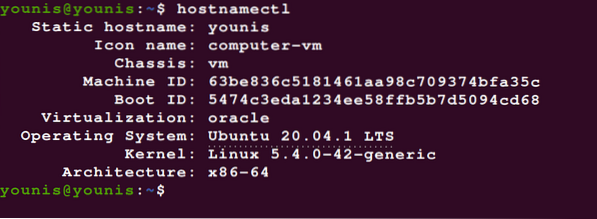
Oavsett i vilket fall operativsystemets värdnamn är Ubuntu.
Steg 2:
Nu kan du enkelt ändra ditt nuvarande värdnamn helt enkelt genom att skriva namnet efter eget val till exempelvis younisx eller andra värdnamn som du vill ha med hjälp av följande terminalemulator-kommando.
$ sudo hostnamectl set-hostname younisxKommandot som vi just nämnde ändrar värdnamnet på vårt Ubuntu-system till younisx. Filen nedan bör redigeras för att ändra Ubuntu-värdnamnet.
/ etc / värdnamn
Steg 3:
Du måste redigera värdnamnet där och sedan kan du enkelt ändra ditt användarnamn som är det gamla med det nya. Då måste du verifiera att det nya värdnamnet också finns i filen som anges nedan:
$ cat / etc / hostname
Obs! När du ändrar ditt värdnamn med kommandot hostnamectl finns det inget krav på omstart av systemet under processen.
Steg 4:
Efter det måste vi redigera / etc / hosts-filen för att göra ändringar genom att skriva kommandot:
$ sudo redigera / etc / värdar.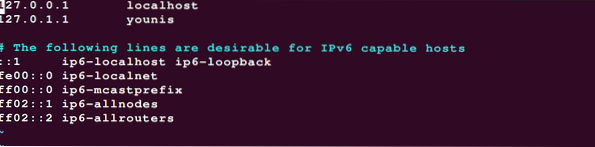
Tillämpa kommandot hostnamectl så att du kan bekräfta ändringen i ditt värdnamn som säkerställer att ändringarna visas i systemet.
Slutsats:
Du kan enkelt ändra ditt värdnamn genom att följa ovanstående steg en efter en. Det hjälper dig att logga in på Ubuntu med det ändrade värdnamnet. Detta hjälper dig att få en bättre upplevelse av Ubuntu och göra ändringar efter dina önskemål. Tänk på att följa de exakta stegen för bättre och snabbare resultat. I slutändan kan du starta om datorn för att kontrollera om ditt värdnamn har ändrats eller inte. Ha en fantastisk upplevelse att njuta av fördelarna med Ubuntu.
 Phenquestions
Phenquestions


